با مجله اینترنتی برگک در یک مطلب تازه از آموزش کامپیوتر،موبایل،اینترنت همراه باشید :
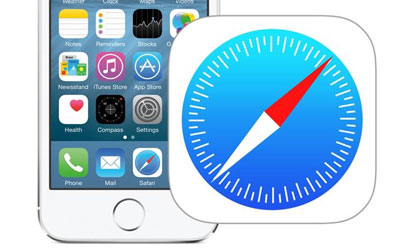
ویژگی های جدید و کاربردی مرورگر سافاری گوشی های آیفون
اگر شما از کاربران گوشی های آیفون هستید با مشاهده این مطلب می توانید با 10 ترفند مرورگر سافاری آشنا شوید.
سافاری (safari) مرورگر سیستم عامل آی او اس است که قطعا کاربران آیفون با این مرورگر آشنا و از آن استفاده کرده اند. با بروز شدن سیستم عامل آی او اس به نسخه 10، ویژگی های جدیدی به این مرورگر اضافه شده است که شاید از آنها بی خبر باشید. این ویژگی ها را می توانید در زیر مشاهده کنید.
1. باز کردن تب جدید
یکى از راه هاى باز کردن تب جدید این است که مى توانید به جاى زدن لمس پنجره تب که در پایین گوشه سمت راست گوشى قرار دارد، آن را مدتى نگه داشته تا گزینه تب جدید نمایان شود. کاربران آیفون هاى 6s و 7 که داراى لمس سه بعدى (۳D Touch) هستند، مى توانند با لمس سه بعدى بر روى آیکون سافارى تب جدید باز کنند.
2. بستن همه تب ها
در iOS 10 شاهد قابلیت جدیدى هستیم که براى بستن همه ى تب ها دیگر لازم نیست یک به یک صفحات را ببندیم. براى بستن یکجا کافیست بر انگشت خود را بر روى دکمه تب ها در گوشه راست پایین صفحه نگه دارید تا گزینه Close all tabs نمایان شود.
3. دسترسى به تب هاى بسته شده اخیر
تا به حال براى همه پیش آمده است که تب اشتباهى را ببندیم. براى باز کردن دوباره تب هاى بسته شده کافیست تا بر روى دکمه تب ها بزنید و سپس انگشتتان را بر روى دکمه + نگه دارید تا تمامى تب هاى بسته شده نمایان شوند.
4. دسترسى به history در هنگام وبگردى
همه ما در وب سایت ها از یک لینک به لینک دیگر رفته ایم. اما براى برگشتن به اولین لینک، کافیست تا انگشت را بر روى دکمه عقب یا جلو برای مدتی نگه دارید تا history نمایان شود.
5. Paste and Go/Paste and search
اگر لینکى را کپى کرده اید و یا کلمه اى را براى جست و جو کپى کرده اید کافیست تا براى راحتى کار انگشت خود را بر روى نوار آدرس نگه دارید تا گزینه مناسب نمایان شود.
6. درخواست سایت دسکتاپ
براى اینکار در روش وجود دارد. روش اول این است که بر روى دکمه share که در وسط پایین صفحه قرار دارد بزنید و سپس گزینه Request Desktop Site را انتخاب کنید.
در روش دوم هم کافیست تا انگشت خود را بر روى دکمه رفرش که در بالاى صفحه قرار دارد نگه دارید تا گزینه درخواست سایت دسکتاپ نمایان شود.
7. جست و جو در صفحه
اگر مى خواهید کلمه و یا عبارتى را بر روى سایت مورد نظر جست و جو کنید مى توانید با زدن بر روى دکمه شیر، گزینه Find on Page را انتخاب کنید.
٨- سرچ سریع در وب سایت
اکثر سایت ها داراى نوار جست و جو هستند. اگر مى خواهید با سرچ در نوار آدرس سافارى، مطلب مورد نظر خود را بر روى سایت مورد نظر و یا مورد علاقه جست و جو کنید لازم نیست تا به خود سایت بروید. براى این کار کافیست تا یک بار بر روى سایت مورد نظر کلمه اى را جست و جو کنید. بعد از آن، سافارى به طور خودکار آن سایت را در خود ثبت مى کند و دفعه بعد به هنگام جست و جو، فقط کافیست تا کلمه مورد نظر خود را در نوار آدرس بنویسید تا مطالب مرتبط با آن کلمه در سایت هاى مورد علاقه شما نمایان شوند.
٩- بوک مارک سریع
براى این کار کافیست در صفحه مورد نظر، علامت بوک مارک که در پایین صفحه قرار دارد را نگه داشته تا گزینه Add Bookmark نمایان شود.
١٠- لینک هاى اشتراک گذارى شده
براى آنکه به وبلاگ و یا سایت مورد نظر خود آبونمان شوید، کافیست تا بر روى دکمه شیر بزنید و سپس Add to Shared Links را انتخاب کنید و یا انگشت خود را بر روى بوک مارک نگه دارید تا گزینه مناسب نمایان شود.
منبع:yjc.ir
امیدواریم از این مطلب بهره کافی را برده باشید ، بزودی با شما همراه خواهیم بود در یک مطلب تازه تر از دنیای کامپیوتر،موبایل،اینترنت
مجله اینترنتی برگک آرزوی بهترینها را برای شما دارد.





